Galaxy S22: تمكين / تعطيل التدوير التلقائي للشاشة

مع هاتف Galaxy S22، يمكنك بسهولة تمكين أو تعطيل التدوير التلقائي للشاشة لتحسين تجربة الاستخدام.
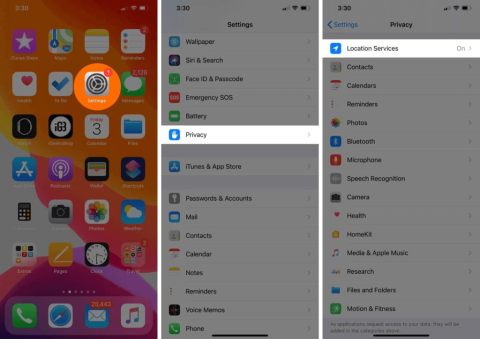
على الرغم من أن iOS 17 يتضمن العديد من الإمكانيات الجديدة، مثل ملصقات جهات الاتصال، ومسافة الشاشة، والبريد الصوتي المباشر والمزيد، فإن العديد من مستخدمي iPhone يواجهون مشكلات في استنزاف البطارية. يعبر العديد من المستخدمين عن مشكلاتهم المتعلقة بأجهزتهم على وسائل التواصل الاجتماعي بعد ترقية iPhone الخاص بهم إلى iOS 17 ، فهم يواجهون استنزافًا كبيرًا للبطارية.
لقد استكشفنا بدقة مجموعة متنوعة من العلاجات لأننا، مثل العديد من مستخدمي iPhone، عانينا من مشكلات استنفاد الطاقة. بالإضافة إلى أبحاثنا الخاصة، قمنا باستشارة العديد من الخبراء في هذا الموضوع لضمان حصول قرائنا على الحلول الأكثر موثوقية.
اقرأ أيضًا: سيتم إصدار تحديث iOS 17.1 في 24 أكتوبر - ميزات جديدة
تتطلب العديد من التطبيقات، مثل خدمات توصيل الطعام وخدمات سيارات الأجرة والخرائط وما إلى ذلك، الوصول إلى الموقع حتى تعمل بشكل صحيح. يتم استخدام الموقع بانتظام في الخلفية بواسطة تطبيقات أخرى مثل الطقس ووظائف النظام. في معظم الحالات، لا بأس بذلك. سيؤدي إيقاف تشغيل الموقع إلى إطالة عمر جهاز iPhone إذا كانت البطارية منخفضة جدًا .
أتساءل كيف؟ واصل القراءة!
الخطوة 1: قم بتشغيل تطبيق الإعدادات واضغط على خيار الخصوصية.
الخطوة 2: بعد ذلك عليك النقر على خدمات الموقع.

الخطوة 3: قم بتعطيل زر التبديل عن طريق تحريكه نحو اليسار.

ملحوظة: منح جميع التطبيقات حق الوصول إلى المواقع لا فائدة منه حتى في الأيام العادية. يمكنك تحديد "أبدًا" من خلال النقر على اسم التطبيق.
اقرأ أيضًا: من التنافس إلى الإلهام: تحقق من ميزات iOS 17 المستوحاة من Android

إن دعم الأدوات المذهل في iOS 17 مذهل. ومع ذلك، قد يتأثر عمر البطارية إذا قمت بملء الشاشة الرئيسية لجهاز iPhone الخاص بك بعدد كبير من الأدوات دون داع.
وذلك لأن الأدوات (مثل الطقس أو الأخبار) تقوم بتحديث بياناتها بانتظام لتوفير أحدث المعلومات، مما يؤثر على البطارية. لمعالجة مشكلات بطارية iOS 17 - اضغط لفترة طويلة على الأداة وحدد "إزالة القطعة" من القائمة لإزالتها لإصلاح مشكلات بطارية iOS 17.
اقرأ أيضًا: يعد iOS 17 بتحويل جهاز iPhone المقفل الخاص بك إلى شاشة ذكية
على أجهزة iPhone المزودة بشاشات OLED، يمكن أن يؤدي تمكين الوضع المظلم إلى زيادة عمر البطارية بشكل كبير. إليك كيفية تمكين هذا الوضع.
الخطوة 1: اضغط على العرض والسطوع في تطبيق الإعدادات.
الخطوة 2: اضغط على داكن ضمن المظهر.

اقرأ أيضًا: يعمل نظام التشغيل iOS 17 من Apple على تمكين مستخدمي iPhone من خلال ميزات خصوصية Safari الجديدة
غالبًا ما يتم تحديث بيانات خلفية التطبيق باستخدام هذه الوظيفة. على الرغم من كفاءة نظام التشغيل iOS، إلا أن تحديث التطبيقات في الخلفية يمكن أن يستنزف البطارية بشكل كبير. . لذلك يفضل إيقاف تشغيله لإصلاح مشاكل استنزاف البطارية في iOS 17.
الخطوة 1: اضغط على عام بعد فتح تطبيق الإعدادات.
الخطوة 2: انقر على تحديث التطبيق في الخلفية.

الخطوة 3: اضغط على تحديث تطبيق الخلفية مرة أخرى، ثم حدد إيقاف على الشاشة التالية.

اقرأ أيضًا: تم إصدار الإصدار التجريبي العام من iOS 17: كيفية تنزيله وتثبيته
من خلال تقليل السطوع تلقائيًا حسب الضرورة، يعمل السطوع التلقائي على توفير عمر البطارية. يتم تشغيل هذا الخيار بشكل افتراضي. ومع ذلك، إذا قمت بتغييرها، فإليك كيفية التحقق مرة أخرى وتمكين هذه الميزة لإصلاح مشكلات بطارية iOS 17.
الخطوة 1: اضغط على إمكانية الوصول في تطبيق الإعدادات بعد فتحه.
الخطوة 2: حدد "العرض وحجم النص".

الخطوة 3: تأكد من تشغيل مفتاح التبديل التلقائي للسطوع عندما تصل إلى نهاية الصفحة.

تعد إعادة تشغيل جهاز iPhone الخاص بك بشكل منتظم أحد الأساليب البسيطة للتأكد من أن كل شيء يعمل بشكل صحيح. لا يوجد حل نهائي ولكن الخبراء يوصون بإعادة تشغيل جهاز iPhone كل يومين إلى ثلاثة أيام لإصلاح مشكلات استنزاف بطارية iPhone بشكل أسرع. بالإضافة إلى ذلك، يُنصح أيضًا بإعادة تشغيله بعد الترقية إلى أحدث إصدار من نظام التشغيل iOS لإصلاح مشكلات بطارية iOS 17.
تظهر لك نافذة تطالبك بتمكين وضع الطاقة المنخفضة عندما يقل الشحن عن 20%. لتقليل إجراءات استنزاف البطارية وزيادة النسخ الاحتياطي إلى الحد الأقصى، يمكنك أيضًا تشغيله في أي وقت تحتاج إليه. يمكن أن تساعد هذه الإستراتيجية في حل المشكلات السريعة التي تستنزف بطارية iPhone.
الخطوة 1: قم بتشغيل تطبيق الإعدادات، ثم اختر البطارية.
الخطوة 2: قم بتشغيل وضع الطاقة المنخفضة.

تستهلك التنزيلات والتحديثات طاقة البطارية، وبالتالي يمكنك إيقاف تشغيل هذه التحديثات التلقائية التي تتم خلال الأسبوع. ومع ذلك، يجب عليك تحديث جهاز iPhone والتطبيقات الخاصة بك على أساس أسبوعي، ربما في عطلة نهاية الأسبوع عندما لا تضطر إلى السفر. فيما يلي خطوات تعطيل التحديثات والتنزيلات التلقائية لإصلاح المشكلات السريعة التي تستنزف بطارية iPhone.
الخطوة 1: قم بتشغيل تطبيق الإعدادات واضغط على الخيار العام متبوعًا بتحديث البرنامج ثم التحديثات التلقائية.

الخطوة 2: قم بتعطيل زر التبديل لتنزيل تحديثات iOS.

الخطوة 3: بعد ذلك، قم بتشغيل الإعدادات مرة أخرى وانقر على متجر التطبيقات.

الخطوة 4: حدد موقع التنزيلات التلقائية وقم بتعطيل مفتاح التبديل بجوار تحديثات التطبيق.
تساعد هذه الميزة، التي تتعلم من عادات الشحن الخاصة بك، على إبطاء تقادم عمر البطارية عن طريق تأخير الشحن حتى تصل إلى 80% من سعتها. ستتلقى إشعارًا على الشاشة بالوقت المقدر لاستكمال عملية الشحن. المس الإشعار مع الاستمرار وحدد "الشحن الآن" لبدء شحنه على الفور. فيما يلي كيفية التحقق من تمكين هذا الخيار على جهاز iPhone الخاص بك لإصلاح مشكلات بطارية iOS 17.
الخطوة 1: انتقل إلى البطارية ثم إلى صحة البطارية في تطبيق الإعدادات.
الخطوة 2: تحقق لمعرفة ما إذا كان شحن البطارية المحسن ممكّنًا أم لا.

ستساعد الحلول المذكورة أعلاه القراء على الاحتفاظ بعصير البطارية لفترة أطول على أجهزة iPhone الخاصة بهم بعد الترقية إلى iOS 17. يمكنك اتباع هذه الخطوات لإصلاح المشكلات السريعة التي تستنزف بطارية iPhone حتى يتم إصدار تحديث مُرضٍ بواسطة Apple لتحسين عمر البطارية.
لا تتردد في إخبارنا في قسم التعليقات أدناه بالطريقة التي تناسبك. تابع على فيسبوك ، وإنستغرام ، وتويتر ، ويوتيوب ، وبينتريست .
القراءة التالية:
مع هاتف Galaxy S22، يمكنك بسهولة تمكين أو تعطيل التدوير التلقائي للشاشة لتحسين تجربة الاستخدام.
إذا كنت ترغب في معرفة ما الذي حذفته سابقًا أو الإجابة عن كيفية مشاهدة التغريدات المحذوفة على Twitter، فهذا الدليل مناسب لك. اقرأ المدونة لتجد إجابتك.
هل سئمت من جميع القنوات التي اشتركت فيها؟ تعرف على كيفية إلغاء الاشتراك في جميع قنوات اليوتيوب مرة واحدة بسهولة وفاعلية.
هل تواجه مشاكل في استقبال أو إرسال الرسائل النصية على هاتف Samsung Galaxy؟ إليك 5 طرق فعالة لإعادة ضبط إعدادات الرسائل على Samsung.
إذا بدأ جهاز Android الخاص بك في الشحن الاحتياطي تلقائيًا، اتبع هذه الخطوات الفعالة لتعطيل هذه الميزة وإصلاح المشكلة بسهولة.
تعرف على كيفية تغيير اللغة ونغمة الصوت في تطبيق Bixby Voice بسهولة، واكتشف خطوات بسيطة لتحسين تجربتك مع مساعد Samsung الصوتي الذكي.
تعلم كيفية دفق Zoom Meeting Live على Facebook Live و YouTube بشكل سهل وفعال. خطوات تفصيلية ومتطلبات أساسية لتتمكن من بث اجتماعاتك مباشرة.
هل تواجه مشكلة في إرفاق الملفات في Gmail؟ نوضح لك 8 حلول فعّالة لمساعدتك في حل هذه المشكلة وإرسال ملفاتك بسلاسة.
هل تريد العثور على شخص محدد على Telegram؟ فيما يلي 6 طرق سهلة يمكنك استخدامها للبحث عن الأشخاص على Telegram بسهولة ويسر.
استمتع بمشاهدة مقاطع فيديو YouTube بدون إعلانات مع هذه الطرق الفعالة.







